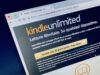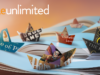Come attivare Kindle Unlimited
Pur preferendo sfogliare le pagine di un libro fisico, hai deciso di provare Kindle Unlimited, un servizio di Amazon in abbonamento che, a un costo piuttosto contenuto, consente di accedere a un catalogo che vanta milioni di eBook da leggere senza alcuna limitazione. Essendo poco pratico con tutto ciò che riguarda la tecnologia, non sai bene come procedere per attivare il servizio in questione e vorresti il mio aiuto per riuscirci.
Se le cose stanno come le ho appena descritte, sarò ben felice di darti una mano e spiegarti come attivare Kindle Unlimited. Nei prossimi paragrafi di questa guida, infatti, troverai la procedura dettagliata per abbonarti a questo celebre servizio di Amazon dedicato alla lettura, fornendoti anche le indicazioni per usufruire della prova gratuita.
Se sei d'accordo, direi di non dilungarci oltre e vedere insieme come procedere. Tutto quello che devi fare è metterti comodo e ritagliarti cinque minuti di tempo libero da dedicare alla lettura delle prossime righe. Seguendo attentamente le indicazioni che sto per darti e provando a metterle in pratica, ti assicuro che attivare l'abbonamento Kindle Unlimited sarà davvero un gioco da ragazzi. Scommettiamo?
Indice
- Kindle Unlimited: costo
- Come attivare Kindle Unlimited gratis
- Come attivare l'abbonamento Kindle Unlimited
- Non riesco ad attivare Kindle Unlimited
Kindle Unlimited: costo
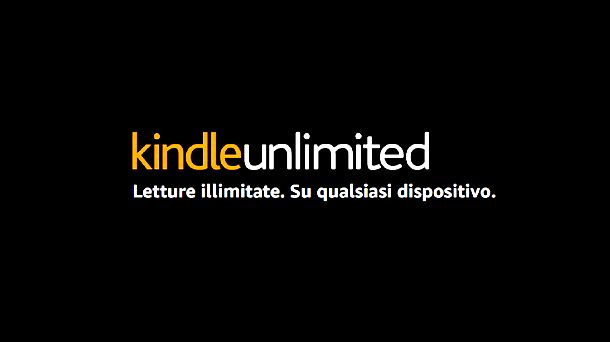
Prima di spiegarti nel dettaglio come attivare Kindle Unlimited, potrebbe esserti utile sapere quali sono i costi di questo servizio e come funziona l'abbonamento.
Innanzitutto, se ti stai chiedendo qual è il costo di Kindle Unlimited, ti informo che l'abbonamento può essere attivato al costo di 9,99 euro/mese. Tuttavia, i nuovi utenti hanno la possibilità di provare questo servizio senza alcun vincolo di rinnovo attivando la prova gratuita di 30 giorni.
In ogni caso, l'attivazione di Kindle Unlimited prevede il rinnovo automatico dell'abbonamento, che può essere disattivato in qualsiasi momento e senza costi aggiuntivi. Inoltre, ci tengo a sottolineare che sia l'attivazione che il rinnovo dell'abbonamento avvengono tramite il metodo di pagamento associato al proprio account Amazon.
Una volta attivato Kindle Unlimited, avrai accesso illimitato a un catalogo che conta milioni di eBook di ogni genere, che potrai leggere da computer, smartphone e tablet scaricando l'app Amazon Kindle per dispositivi Android (disponibile anche su store alternativi, per i device senza servizi Google) e iPhone/iPad e da dispositivi Kindle.
Inoltre, l'abbonamento Kindle Unlimited, almeno nel momento in cui scrivo questa guida, include anche l'accesso a centinaia di riviste digitali di vario genere, come Forbes, Vanity Fair, Focus, TV Sorrisi e Canzoni e diverse altre ancora. Chiarito questo, vediamo come procedere.
Come attivare Kindle Unlimited gratis
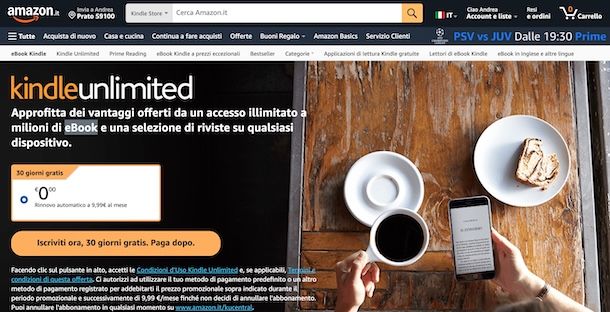
Come ti ho anticipato nelle righe iniziali di questa guida, i nuovi utenti hanno la possibilità di attivare Kindle Unlimited gratis e accedere al servizio in questione senza mettere mano al portafoglio, seppur per un periodo di tempo limitato pari a 30 giorni.
Per procedere da computer all'attivazione della prova gratuita di Kindle Unlimited, collegati alla pagina principale del servizio e, se ancora non lo hai fatto, accedi con il tuo account Amazon: seleziona, quindi, l'opzione Accedi per visualizzare le promozioni, inserisci i tuoi dati d'accesso nei campi Indirizzo e-mail o numero di cellulare e Password e clicca sul pulsante Accedi.
Nel caso in cui non avessi ancora un account Amazon, ti segnalo che è necessario crearne uno selezionando le opzioni Accedi per visualizzare le promozioni e Crea il tuo account Amazon. Per la procedura dettagliata, puoi fare riferimento alla mia guida su come registrarsi su Amazon.
Fatto ciò, premi sul pulsante Iscriviti ora, 30 giorni gratis. Paga dopo e, nella schermata Come vuoi pagare dopo la fine del periodo d'uso gratuito?, apponi il segno di spunta accanto al metodo di pagamento associato al tuo account Amazon che intendi usare per rinnovare Kindle Unlimited al termine del periodo promozionale. Tieni presente che se hai associato un solo metodo di pagamento, questo è automaticamente selezionato.
Se, invece, non hai ancora associato un metodo di pagamento, puoi aggiungerne uno sul momento scegliendo l'opzione di tuo interesse tra Aggiungi una carta di credito o debito e Aggiungi un conto bancario di addebito diretto. In ogni caso, dopo aver aggiunto e selezionato il metodo di pagamento da usare, clicca sul pulsante Usa questo metodo di pagamento (ti ricordo che non ti verrà addebitato alcun costo durante la prova gratuita).
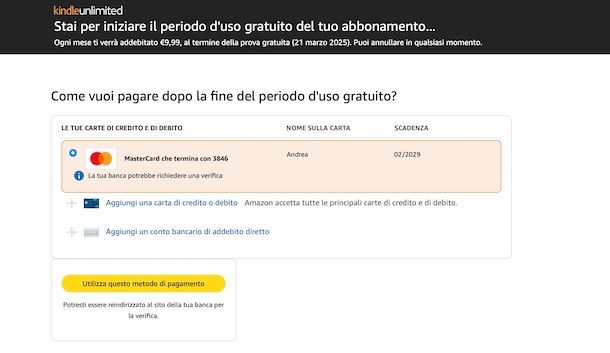
Se tutto è andato per il verso giusto, visualizzerai la schermata Benvenuto in Kindle Unlimited e ti saranno sùbito proposti cinque titoli che potrai aggiungere o meno alla tua libreria selezionando una delle opzioni disponibili tra Aggiungi gli elementi selezionati alla tua biblioteca e No, grazie.
Se ti stai chiedendo se è possibile fare tutto ciò da smartphone o tablet e hai un dispositivo Android, puoi utilizzare direttamente l'app Amazon Kindle. In tal caso, dopo averla avviata e aver effettuato l'accesso con il tuo account Amazon, premi sulla voce Altro collocata nel menu in basso e seleziona l'opzione Il tuo abbonamento a Kindle Unlimited.
In alternativa, accedi alla sezione Indice premendo sull'apposita voce in basso, fai tap su un qualsiasi eBook che riporta la dicitura Kindle Unlimited e fai tap sul pulsante Leggi ora. Automaticamente visualizzerai la schermata per attivare la prova gratuita di Kindle Unlimited e premendo sul pulsante Iscriviti ora, 30 giorni gratis. Paga dopo puoi procedere all'attivazione.
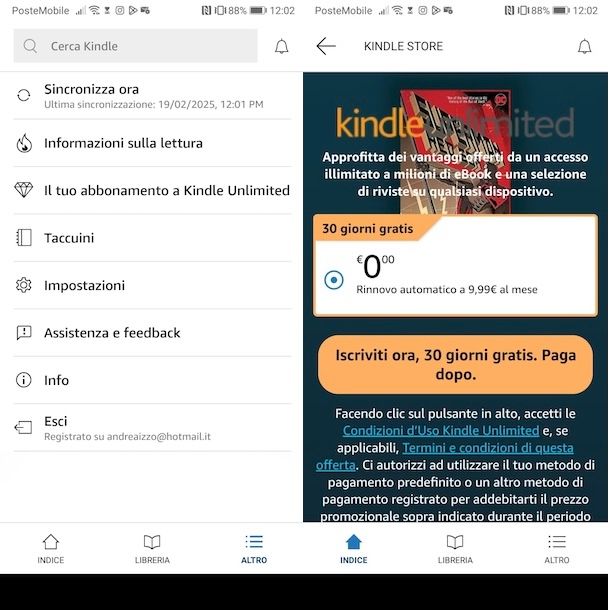
Se, invece, hai un iPhone/iPad, utilizzando l'app Amazon Kindle non è possibile attivare Kindle Unlimited. In tal caso, dovrai necessariamente avviare il browser installato sul tuo dispositivo (es. Safari), collegarti alla pagina principale di Kindle Unlimited e seguire le indicazioni che ti ho fornito poc'anzi per l'attivazione da computer.
Se, invece, hai un dispositivo Kindle e hai completato la configurazione iniziale collegando il tuo account Amazon, puoi attivare Kindle Unlimited premendo sull'icona del carrello collocata in alto a destra, per accedere al Kindle store, selezionare l'opzione Kindle Unlimited e procedere all'attivazione.
Come ti ho spiegato nelle righe introduttive di questa guida, al termine della prova gratuita l'abbonamento Kindle Unlimited si rinnoverà automaticamente. Se vuoi impedire che ciò avvenga, puoi disattivare il rinnovo automatico in qualsiasi momento ma dovrai necessariamente procedere tramite browser.
Per fare ciò, collegati dunque al sito ufficiale di Amazon, clicca sul tuo nome, in alto a destra, e premi sull'opzione Iscrizioni e abbonamenti dal menu apertosi (puoi anche collegarti direttamente a questa pagina).
Adesso, seleziona l'opzione Impostazioni Kindle Unlimited e, nella nuova pagina apertasi, premi sul pulsante Annulla iscrizione. Nella schermata Sei sicuro di voler interrompere l'abbonamento?, seleziona l'opzione Sì, annulla e il gioco è fatto. Per saperne di più, puoi fare riferimento alla mia guida su come disattivare Kindle Unlimited.
Come attivare l'abbonamento Kindle Unlimited
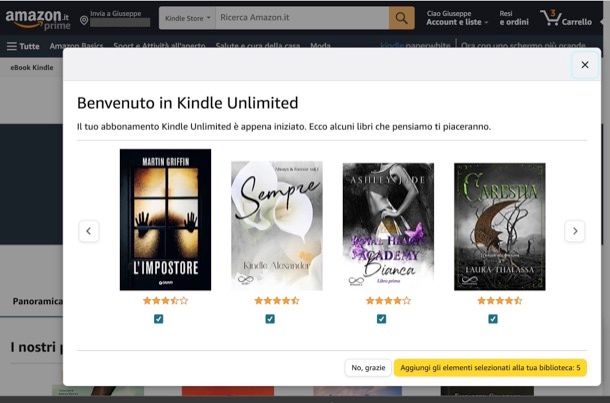
Come dici? Vorresti attivare l'abbonamento Kindle Unlimited? In tal caso, se hai seguito le indicazioni che ti ho fornito nelle righe precedenti di questa guida e hai attivato la prova gratuita, ti ho già spiegato che l'abbonamento verrà rinnovato automaticamente al termine del periodo promozionale e, di conseguenza, non è necessario alcun tuo intervento.
Se, invece, non hai potuto attivare Kindle Unlimited gratis poiché hai già usufruito in passato della prova gratuita, per abbonarti al servizio puoi seguire le stesse indicazioni che ti fornito poc'anzi in quanto la procedura d'attivazione è analoga.
L'unica differenza riguarda ovviamente l'addebito del costo dell'abbonamento, che ti verrà effettuato immediatamente sul metodo di pagamento associato al tuo account Amazon.
Non riesco ad attivare Kindle Unlimited
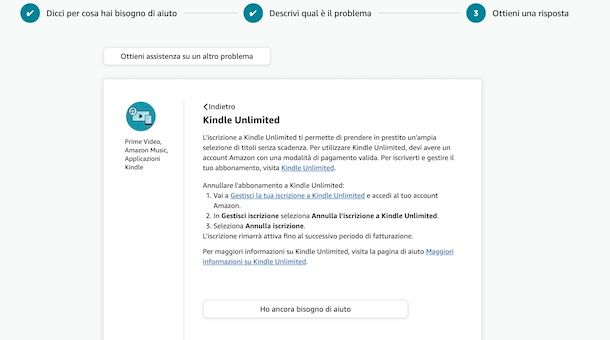
Se stai riscontrando problemi nella procedura di attivazione di Kindle Unlimited, ti consiglio di contattare il servizio clienti di Amazon e richiedere supporto.
Per procedere da computer, collegati alla pagina principale di Amazon e, se ancora non lo hai fatto, accedi con il tuo account. Seleziona, poi, la voce Tutte, in alto a sinistra, e premi sull'opzione Servizio clienti dal menu apertosi.
Adesso, clicca sulla voce Ottieni assistenza su un altro problema, seleziona le opzioni Prime Video, Amazon Music, Applicazioni Kindle ed eBook/contenuti digitali/fumetti Kindle e premi sulla voce Kindle Unlimited.
Clicca, poi, sul pulsante Ho ancora bisogno di aiuto e, nella nuova pagina apertasi, scegli l'opzione di contatto che preferisci tra Richiedi una telefonata, Chatta con noi e Inviaci un'email.
Ti segnalo che puoi richiedere supporto anche da smartphone e tablet usando l'app Amazon Kindle. In tal caso, premi sulla voce Altro collocata nel menu in basso, seleziona l'opzione Guida e, nella schermata Assistenza e feedback, individua la sezione Contattaci.
Scegli, poi, la soluzione di contatto che preferisci tra Parla con un agente, per farti chiamare da Amazon, e Inviaci un'email, per inviare una richiesta di supporto tramite email. Per la procedura dettagliata, ti rimando al mio tutorial su come contattare operatore Amazon.
In qualità di affiliati Amazon, riceviamo un guadagno dagli acquisti idonei effettuati tramite i link presenti sul nostro sito.

Autore
Salvatore Aranzulla
Salvatore Aranzulla è il blogger e divulgatore informatico più letto in Italia. Noto per aver scoperto delle vulnerabilità nei siti di Google e Microsoft. Collabora con riviste di informatica e cura la rubrica tecnologica del quotidiano Il Messaggero. È il fondatore di Aranzulla.it, uno dei trenta siti più visitati d'Italia, nel quale risponde con semplicità a migliaia di dubbi di tipo informatico. Ha pubblicato per Mondadori e Mondadori Informatica.